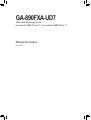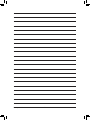Gigabyte GA-890FXA-UD7 El manual del propietario
- Tipo
- El manual del propietario

GA-890FXA-UD7
AM3 placa mãe soquete para
processador AMD Phenom™ II /processador AMD Athlon™ II
Manual do usuário
Rev. 2001

- 2 -
Sumário
Capítulo 1 Instalação do Hardware .................................................................................3
1-1 Precauções para Instalação ............................................................................. 3
1-2 EspecicaçõesdoProduto ............................................................................... 4
1-3 Instalando a CPU e o cooler da CPU ............................................................... 7
1-3-1 Instalando a CPU .....................................................................................................7
1-3-2 Instalando o cooler da CPU ......................................................................................9
1-4 Instalação do Módulo Hybrid Silent-Pipe ....................................................... 10
1-5 Instalando a Memória ..................................................................................... 11
1-5-1 ConguraçãodeMemóriaemDualChannel .........................................................11
1-5-2 Instalação da Memória ..........................................................................................12
1-6 Instalando uma placa de expansão ............................................................... 13
1-7 ConguraçãodoATICrossFireX™ .................................................................. 14
1-8 InstalandoaBraçadeiraSATA........................................................................ 15
1-9 ConectoresPainelTraseiro ............................................................................ 16
1-10 Conectores Internos ....................................................................................... 18
* Para maiores informações sobre o uso deste produto, por favor, consulte a versão completa do manual
dousuário(Inglês)nowebsitedaGIGABYTE.

- 3 - Instalação do Hardware
1-1 Precauções para Instalação
A placa mãe contém um número delicado de circuitos eletrônicos e componentes que podem
serdanicadoscomoumresultadodedescargaeletrostática(ESD).Antesdainstalaçãoleia
atentamenteomanualdousuárioesigaessesprocedimentos:
Antes da instalação, não remova nem quebre o adesivo com o número de série da placa •
mãeouoadesivodagarantiaprovidapeloseufornecedor.Taisadesivossãorequeridos
paraavalidaçãodagarantia.
SempredesligueaenergiaACdesconectandoocabodeenergiadatomadaantesde •
instalar ou de remover a placa mãe ou outros componentes de hardware.
Aoconectarcomponentesdehardwarenosconectoresinternosdaplacamãecertique-se •
queestejamconectadosrmementeedemaneirasegura.
Ao manusear a placa mãe evite tocar nos condutores de metal ou conectores. •
Éaconselhávelusarumapulseiradedescargaeletrostática(ESD)aomanusear •
componentes eletrônicos tais como a placa mãe, CPU ou memória. Caso não possua
pulseira ESD, mantenha as mãos secas e toque um objeto de metal antes para eliminar a
eletricidade estática.
Antes da instalação dos componentes eletrônicos, por favor coloque-os sobre um tapete •
anti-estáticoouemumlocalprotegidodeeletricidadeestática.
Antesdedesconectarocabodeenergiadaplacamãe,veriqueseaenergiaestá •
desligada.
Antesdeligaraenergia,veriqueseavoltagemdaenergiaestádeacordocomopadrão •
localdevoltagem.
Antesdeutilizaroproduto,porfavor,veriquequetodososcaboseconectoresdeenergia •
do seus componentes de hardware estão conectados.
Para evitar danos à placa mãe, não permita que parafusos entrem em contato com os •
circuitos da placa mãe ou seus componentes.
Certique-sedenãodeixarparatrásparafusosoucomponentesdemetalcolocadosna •
placamãeoudentrodagabinetedocomputador.
Nãocoloqueosistemadecomputadoremumasuperfíciedesigual •
.
Não coloque o sistema em ambiente com alta temperatura. •
Ligaraenergiadocomputadorduranteoprocessodeinstalaçãopoderesultaremdanos •
aos componentes do sistema assim como risco físico ao usuário.
Sevocênãoestivercertodequalqueretapadoprocessodeinstalaçãoouterproblemas •
relacionados ao uso do produto, por favor consulte um técnico especializado.
Capítulo 1 Instalação do Hardware

Instalação do Hardware - 4 -
1-2 EspecicaçõesdoProduto
CPU SuporteparaprocessadoresAM3:
processador AMD Phenom™ II / processador AMD Athlon™ II
(IraowebsitedaGIGABYTEparaalistadesuportemaisrecentedeCPU.)
Barramento de
Hipertransporte 5200MT/s
Chipset PonteNorte:AMD890FX
PonteSul:AMDSB850
Memória 4entradasx1,5VDDR3DIMMsuportandoaté16GBdememóriadesistema
(Nota1)
Arquitetura de memória com dois canais
SuporteparamódulosdememóriaDDR31866(O.C.)1333/1066 (Nota2)
(VáaowebsitedaGIGABYTEparaasvelocidadesdememóriasuportadas
maisrecentesetambémmódulosdememória.)
Áudio Realtek ALC889 codec
ÁudiodeAltaDenição
Conguraçãodeáudiode2/4/5.1/7.1canais
SuporteparaHomeTheaterDolby ®
Suporteparaentrada/saídadeS/PDIF
Suporte para CD In
LAN 2xchipRealtekRTL8111D(10/100/1000Mbit)
SuporteparaTeaming
Suporte para LAN Smart Dual
Slots de
Expansão
2entradaparaPCIExpressx16,execuçãoax16(PCIEX16_1,PCIEX16_2) (Nota3)
2entradaparaPCIExpressx16,execuçãoax8(PCIEX8_1,PCIEX8_2) (Nota3)
2entradaparaPCIExpressx16,execuçãoax4(PCIEX4_1,PCIEX4_2) (Nota4)
(TodasasfendasPCIExpressestãoemconformidadecomPCIExpress2.0
padrão)
1 PCI slots
Tecnologia
Multi-Graphics SuporteparatecnologiaATICrossFireX2-Vias/3-Vias/4-Vias ™
Interface de
Armazenamento
PonteSul:
- 6SATA6Gb/sconectores(SATA3_0~SATA3_5)suportandoaté
dispositivos6SATA6Gb/s
- AceitaSATARAID0,RAID1,RAID5,RAID10,eJBOD
ChipGIGABYTESATA2:
- 2xSATA3Gb/sconectores(GSATA2_6,GSATA2_7)suportandoaté
dispositivos2SATA3Gb/s
- SuporteparaSATARAID0,RAID1eJBOD
- 1conectorIDEqueaceitaATA-133/100/66/33eaté2dispositivosIDE
ChipJMicronJMB362:
- 2xconectoreseSATA3Gb/s(ComboeSATA/USB)napartetraseirado
painelsuportandoaté2dispositivosSATA3Gb/s
- SuporteparaSATARAID0,RAID1eJBOD
ChipiTEIT8720:
- 1 conector de drive de Disquetes suportando até 1 drive de Disquetes

- 5 - Instalação do Hardware
USB Ponte Sul
- Até 14 USB 2.0/1.1 portas (8 no painel traseiro, incluindo 2 Combos
eSATA/USB, 6 via os suportes de USB conectados nos conectores
internos USB)
Chip NEC D720200F1
- Até 2 portas USB 3.0/2.0 no painel traseiro
IEEE 1394 Chip T.I. TSB43AB23
- Até 3 portas IEEE 1394a (2 no painel traseiro, 1 pelas braçadeiras IEEE
1394a conectadas ao cabeçote IEEE 1394a)
Conectores
Internos
1 conector principal de energia x 24-pinos ATX
1 conector principal de energia x 8-pinos ATX 12V
1 conector de drive de oppy disk
1 conector IDE
6 conectores SATA 6Gb/s
2 conectores SATA 3Gb/s
1 conector de alimentação da ventoinha da CPU
2 conectores de alimentação da ventinha do sistema
1 cabeçalho de ventoinha North Bridge
1 conector de alimentação do cooler
1 conector painel frontal
1 conector painel áudio frontal
1 conector CD In
1 conector de entrada S/PDIF
1 conector de Saída S/PDIF
3 conectores USB 2.0/1.1
1 conector de IEEE 1394a
1 conector de porta serial
1 conector de porta paralela
1 jumper limpar CMOS
1 botão de limpeza CMOS
1 botão de energia
1 botão de reinício
Conectores
Painel Traseiro
1 porta PS/2 para teclado/mouse
1 conector coaxial de saída S/PDIF
1 conector óptico de saída S/PDIF
6 portas USB 2.0/1.1
2 portas USB 3.0/2.0
2 conectores Combo eSATA/USB
2 portas IEEE 1394a
2 portas RJ-45
6 entradas de áudio (Centro/Saída de alto-falante subwoofer (de sons graves)/
Saída de alto-falante traseiro/Saída de alto-falante lateral/Entrada de linha/
Saída de linha/Microfone)
Controlador I/O Chip iTE IT8720

Instalação do Hardware - 6 -
(Nota 1) Devido às limitações do sistema operacional Windows de 32 bits, quando uma memória física de
mais de 4 GB estiver instalada, a capacidade da memória exibida será inferior a 4 GB.
(Nota 2) Para alcançar DDR3 1866 MHz ou mais, você deve instalar dois módulos de memória e instalá-los
nos soquetes de memória DDR3_3 e DDR3_4.
(Nota 3) A fenda PCIEX8_1 compartilha a largura de banda com a fenda PCIEX16_1 e a fenda PCIEX8_2
com PCIEX16_2. A fenda PCIEX16_1/PCIEX16_2 operará até em modo x8 quando a PCIEX8_1/
PCIEX8_2 estiver ocupada.
(Nota 4) A largura de banda padrão para fenda PCIEX4_2 é x1. Quando congurada para modo x4, a
GSATA2_6 integrada, GSATA2_7 e os conectores IDE carão indisponíveis pois eles compartilham
largura de banda com a fenda PCIEX4_2. (Vide Capítulo 2, “Periféricos Integrados” para saber
como alterar a largura de banda operante para a fenda PCIEX4_2.)
(Nota 5) Se a função de controle da velocidade da ventoinha do sistema/CPU será suportada ou não
dependerá do cooler / ventoinha da CPU / Sistema que instalado.
(Nota 6) As funções disponíveis no EasyTune podem diferir dependendo do modelo da placa mãe.
Monitor de
Hardware
Detecção de voltagem do sistema
Detecção de temperatura do sistema/CPU
Detecção de velocidade da ventoinha do sistema/CPU/Ponte Norte
Alerta de superaquecimento do CPU
Aviso de falha da ventoinha do sistema/CPU/Ponte Norte
Controle de velocidade da ventoinha do sistema/CPU (Nota 5)
BIOS 2 x 8 Mbit ash
Use de AWARD BIOS licenciado
Suporte para DualBIOS ™
PnP 1.0a, DMI 2.0, SM BIOS 2.4, ACPI 1.0b
Características
Únicas
Suporte para @BIOS
Suporte para Q-Flash
Suporte para Xpress BIOS Rescue
Suporte para Centro de Download
Suporte para Xpress Install
Suporte para Xpress Recovery2
Suporte para EasyTune (Nota 6)
Suporte para Easy Energy Saver (Fácil economia de energia)
Suporte para Smart Recovery
Suporte para Auto Green
Suporte para ON/OFF Charge (LIGA/DESLIGA)
Suporte para Q-Share
Software
Agrupado Norton Internet Security (versão OEM)
Sistema
Operacional Suporte para Microsoft ® Windows® 7/Vista/XP
Form Factor XL-ATX Form Factor; 32,5cm x 24,4cm

- 7 - Instalação do Hardware
1-3 Instalando a CPU e o cooler da CPU
1-3-1 Instalando a CPU
A. Localizeodepino(indicadoporumpequenotriângulo)dosoquetedaCPUeaCPU.
LeiaasseguintesorientaçõesantesdecomeçarainstalaraCPU:
SecertiquequesuaplacamãesuportaaCPU. •
(IraowebsitedaGIGABYTEparaalistadesuportemaisrecentedeCPU.)
Sempredesligueocomputadoredesconecteocabodeenergiadatomadadeenergiaantesde •
instalar a CPU para a evitar danos ao hardware.
Localize o pino um da CPU. A CPU não se encaixa se for direcionada incorretamente. •
�Ou localize as marcações em ambos os lados da CPU e os chanfros de alinhamento no
soquetedaCPU.)
ApliqueumacamadauniformeenadepastatérmicanasuperfíciedaCPU. •
NãoligueocomputadorcasoocoolerdaCPUnãoestejainstalado,casocontráriopoderá •
ocorrer superaquecimento e danos ao CPU.
AjusteafrequênciaprincipaldaCPUdeacordocomasespecicaçõesdaCPU.Não •
érecomendadoqueafrequênciadebarramentodosistemasejaajustadaalémdas
especicaçõesdohardware,jáquenãocumprecomasconguraçõespadrãoparaos
periféricos.Casodesejeajustarafrequênciaalémdasespecicaçõespadrão,porfavor,faça
issodeacordocomasespecicaçõesdoseuhardwareincluindoaCPU,cartãodegrácos,
memória,discorígido,etc.
AM3 CPU
Soquete AM3
Uma pequena marcação
detriângulodenotapino
um da CPU
Uma pequena
marcaçãoemtriângulo
denota o pino um do
soquete

Instalação do Hardware - 8 -
B. SigaospassosabaixoparainstalarcorretamenteaCPUnosoquetedaCPUdaplacamãe.
AntesdeinstalaraCPU,certique-sededesligaredesconectarocabodeenergiadatomadade •
energiaparaaevitardanosàCPU.
Não force a CPU para dentro do soquete da mesma. A CPU não se encaixa se for direcionada •
incorretamente. Ajuste a direção da CPU se isto ocorrer.
Etapa1:
Levante completamente a alavanca de travamento do soquete da
CPU.
Etapa2:
AlinheopinoumdaCPU(pequenamarcaçãodetriângulo)com
amarcaçãodetriângulonosoquetedaCPUeinsiraaCPUcom
cuidadonosoquete.Certique-sedequeospinosdaCPUse
encaixamperfeitamenteemseusorifícios.QuandoaCPUestiver
posicionada em seu soquete, coloque um dedo no meio da CPU,
abaixandoaalavancadetravamentoeengatando-anaposição
totalmente travada.
Soquete de CPU
Alavanca de travamento

- 9 - Instalação do Hardware
1-3-2 Instalando o cooler da CPU
SigaasetapasabaixoparainstalarcorretamenteocoolerdaCPUnaprópria.(Oprocedimentoaseguir
utilizaocoolerdaGIGABYTEcomoexemplo.)
Etapa1:
Apliqueumacamadauniformeenadepasta
térmica na superfície da CPU instalada.
Etapa2:
Coloque o cooler da CPU na própria.
Etapa3:
EngateogrampodocoolerdaCPUnoentalhe
demontagememumladodaestruturade
retenção. No outro lado, empurre diretamente
parabaixoogrampodocoolerdaCPUpara
engatá-lonoentalhedemontagemdaestrutura
de retenção.
Etapa4:
Gireopunhodocamedoladoesquerdopara
oladodireito(conformemostradopelagura
acima)paratravá-lonolugar.(Consulteo
manual de instalação do cooler �dissipador de
calor)desuaCPUparaobterinstruçõessobrea
instalaçãodocooler).
Etapa5:
Finalmente,xeoconectordeenergiadocoolerdaCPUno
conectordaventoinhadaCPU(CPU_FAN)naplacamãe.
TenhabastantecuidadoquandoremoverocoolerdaCPUpoisata/pastatérmicaentreocooler
daCPUeaCPUpodeàmesma.Paraprevenirocorrências,sugerimosquetenhaextremocuidado
ao remover o cooler.

Instalação do Hardware - 10 -10 - -
1-4 Instalação do Módulo Hybrid Silent-Pipe
LeiaasseguintesdiretrizesantesdecomeçarainstalaromóduloHybridSilent-Pipe:
SevocêdesejaconectaromódulodeáudiofrontaldeseugabineteaoconectorF_AUDIOnaplaca-
mãe,certique-sedeconectá-loantesdeinstalaromóduloHybridSilent-Pipeparaevitarinterferência.
Hybrid Silent-Pipe
Ferramentasnecessárias:
1. Uma chave philips
2. Graxatérmica
SigaospassosabaixoparainstalaromóduloHybridSilent-Pipe:
Etapa1:
Solte os
parafusos
colocados na
diagonaldo
resfriador no
Ponte Norte e
então remova o
resfriador.
Etapa2:
Aplique uma
camada uniforme
enadepasta
térmica na
superfície do
refrigerador.
Etapa3:
Coloque o
refrigeradodo
móduloTubo
Silencioso Híbrido
em cima do
refrigeradordo
Ponte Norte como
exibido.
Etapa4:
Prenda incluídos.
�Use uma mão
paraseguraras
aletas para impedir
vibração durante a
instalação.)
Etapa5:
PrendaosuportedoHybridSilent-Pipenopaineltraseirodogabinetecom
um parafuso para completar a instalação.
Para os resfriador, recomendamos tubos com diâmetro interno de 7,5mm e diâmetro externo de
10mm.Depoisdeconectarostubos,certique-sedequeostubosestãoanexosaosbloqueiosde
águaseguraeapertadamenteequenãohajamvazamentos.
(Nota) Oscomponentesrecebidospodemvariaremaparênciaaosprodutosilustrados.

- 11 -11 - - Instalação do Hardware
1-5 Instalando a Memória
DDR3_1
DDR3_2
DDR3_3
DDR3_4
Leiaasseguintesorientaçõesantesdecomeçarainstalaramemória:
Certique-sedequeaplaca-mãesuportaamemória.Recomenda-sequeamemóriadamesma •
capacidade, marca, velocidade e chips seja usada.
(VáaositedaGIGABYTEnainternetparaobteralistarecentedevelocidadesemódulosde
memóriassuportada)
Antes de instalar ou remover os módulos de memória, por favor tenha certeza que o •
computadorestejadesligadoparaprevenirdanosdehardware.
Os módulos de memória possuem um desenho a prova de falhas. Um módulo de memória pode •
serinstaladoemapenasumadireção.Casonãoconsigainseriramemória,troqueadireção.
TabeladeconguraçõesdememóriaDualChannel
(SS=Sódeumlado,DS=Ambososlados,"--"=Semmemória)
1-5-1 ConguraçãodeMemóriaemDualChannel
EstaplacamãefornecequatrosoquetesdememóriaDDR3esuportaatecnologiaDualChannel(dois
canais).Depoisdeinstalaramemória,oBIOSautomaticamentedetectaasespecicaçõesecapacidadeda
memória.Habilitaromododememóriadecanalduploduplicaráalarguradebandadememória.
Os quatro soquetes de memória DDR3 são divididos em dois canais e cada canal possui dois soquetes de
memóriaconformeoseguinte:
Canal0:DDR3_1,DDR3_3
Canal1:DDR3_2,DDR3_4
DevidoàlimitaçãodaCPU,leiaasseguintesdiretrizesantesdeinstalaramemórianomodoDualChannel
(DoisCanais).
1. O modo Dual Channel não pode ser habilitado caso apenas um módulo de memória DDR3 seja
instalado.
2. QuandohabilitaromodoDualChannelcomdoisouquatromódulosdememória,recomenda-se
que a memória da mesma capacidade, marca, velocidade e chips seja usada e instalada nos
mesmos soquetes DDR3 coloridos para o melhor desempenho.
DDR3_1 DDR3_2 DDR3_3 DDR3_4
Dois módulos DS/SS DS/SS - - - -
- - - - DS/SS DS/SS
Quatromódulos DS/SS DS/SS DS/SS DS/SS

Instalação do Hardware - 12 -12 - -
1-5-2 Instalação da Memória
Marca
Antesdeinstalarummodulodememóriacertique-sededesligarocomputadore
desconectarocabodatomadadeenergiaparaaevitardanosaomodulodememória.
DDR3eDDR2DIMMsnãosãocompatíveisumcomooutrooucomDDRDIMMs.Certique-se
deinstalarDDR3DIMMsnestaplacamãe.
DDR3 DIMM
Um módulo de memória DDR3 possui uma marca de forma que só pode ser encaixado em uma posição.
Sigaasinstruçõesabaixoparainstalardeformacorretaosseusmódulosdememórianosslotsdememória.
Etapa1:
Note a orientação do modulo de memória. Abra os clipes de
retenção em ambas extremidades do slot de memória. Coloque o
módulo de memória no slot. Conforme indicado na ilustração do
lado esquerdo, coloque os dedos na borda superior da memória,
empurre a memória para baixo e insira a mesma de forma vertical
no slot de memória.
Etapa2:
Osclipesemambasextremidadesdoslotvoltarãoaoseulugar
quandoomodulodememóriaforinseridodeformasegura.

- 13 -13 - - Instalação do Hardware
1-6 Instalando uma placa de expansão
Leiaasseguintesorientaçõesantesdecomeçarainstalaraplacadeexpansão:
Certique-sequeaplacamãesuportaaplacadeexpansão.Leiadeformadetalhadaomanual •
fornecido com a sua placa de expansão.
SempredesligueocomputadoreremovaocabodeenergiadafonteantesdeInstalaraplaca •
de expansão para prevenir danos ao hardware.
Sigaasinstruçõesabaixoparainstalardeformacorretaosuaplacadeexpansãonosslotsdeexpansão.
1. Localize um slot de expansão que suporte a sua placa. Remova a tampa metálica do slot do painel traseiro
do chassi.
2. Alinhe a placa com o slot e pressione para baixo a placa até que esteja completamente assentada no
slot.
3. Certique-sequeoscontatosdemetalnaplacaestejamcompletamenteinseridosnoslot.
4. Prenda o suporte de metal da placa ao painel traseiro do chassi com um parafuso.
5. Depois de instalar as placas de expansão recoloque as tampas do chassi.
6. Ligueocomputador.CasonecessáriováatéaconguraçãodeBIOSpararealizarquaisquermudanças
de BIOS para suas placas de expansão.
7. Instale o driver fornecido com a placa de expansão no seu sistema operacional.
Exemplo:InstalandoeremovendoumaplacadegrácosPCIExpress:
Instalaçãodeumaplacagráca: •
Empurregentilmentenabordasuperiorda
placaatéquequetotalmenteinseridanoslot
PCIExpress.Certique-sequeaplacaestá
rmementeassentadanoslotequenãosemova.
PCI Slot
PCIExpressx16Slot(PCIEX8_1/PCIEX8_2/PCIEX4_1/PCIEX4_2)
PCIExpressx16Slot(PCIEX16_1/PCIEX16_2)
Removendo o Cartão •
daFendaPCIEX16_1/
PCIEX16_2:
Empurregentilmente
a alavanca na fenda e
então levante o cartão
direto para fora da fenda.
Removendo o Cartão •
daFendaPCIEX8_1/
PCIEX8_2/PCIEX4_1/
PCIEX4_2:
Pressione a trava branca
naextremidadenalda
entrada para PCI Express
de forma a liberar a placa
e depois puxe a placa para
cima a partir da entrada.

Instalação do Hardware - 14 -14 - -
(Nota) Osconectorespontepodemsernecessáriosounãodependendodesuasplacasgrácas.
1-7 ConguraçãodoATICrossFireX™
A.Requisitosdosistema
- A tecnologiaCrossFireX2-ViasatualmentesuportaossistemasoperacionaisWindowsXP,WindowsVistaeWindows7
- AtecnologiaCrossFireX3-Vias/4-ViasatualmentesuportaossistemasoperacionaisWindowsVistaeWindows7
apenas
- UmaplacamãesuportadaporCrossFireXcomduas/três/quatrofendasPCIExpressx16edrivercorreto
- Duas/três/quatroplacasgrácasCrossFireX-readydemarcaechipidênticosedrivercorreto
(AtualATIGPUsquesuportetecnologia3-Vias/4-ViasCrossFireXincluiasérieRadeonHD3800,RadeonHD4800e
série Radeon HD 5800.
- Conector(es)bridgeCrossFireX(Nota)
- Umalimentadordeenergiacomenergiasucienteérecomendado(consulteomanualdesuasplacasgrácasparao
requerimentodeenergia)
B.ConectandoasPlacasGrácas
Etapa1:
Observeospassosem"1-6InstaladoumaPlacadeExpansão"einstaleduas/três/quatroplacasgrácasCrossFireX-ready
nasfendasPCIExpressx16.AtabelaaseguirmostraasconguraçõesrecomendadasCrossFireXcomduas/três/quatro
placas.
Etapa2:
Insirao(s)conector(es)ponteCrossFireX(Nota)nosconectoresdeextremidadedouradaCrossFireXnotopodasduas/três
placas.
Etapa3:
PlugueocabodomonitornaplacagrácanafendaPCIEX16_1.
Conguraçõesrecomendadas2/3/4-WayCrossFireX:
C.CongurandooDriverdaPlacaGráca
C-1.ParaHabilitaraFunçãoCrossFireX
ParaCrossFireX2-Vias:
Após instalar o driver
daplacagráfcano
sistema operacional,
vá ao Catalyst Control
Center.Navegueao
menu CrossFireX e
marque a caixa de
seleção Enable
CrossFireX™. Clique em
OK para aplicar.
ParaCrossFireX3-Vias:
Navegueaomenu
CrossFireX, marque a
caixa de seleção Enable
CrossFireX™, e selecione
a combinação 3 GPUs.
Clique em OK para
aplicar.
ParaCrossFireX4-Vias:
Navegueaomenu
CrossFireX, marque
a caixa de seleção
Enable CrossFireX™ , e
selecione a combinação
4 GPUs. Clique em OK
para aplicar.
O procedimento e a tela de driver para
habilitaratecnologiaCrossFireXpodem
diferirporplacasgrácas.Consulteo
manualqueveiocomsuasplacasgrácas
para mais informações sobre habilitar a
tecnologiaCrossFireX.
PCIEX16_1 PCIEX16_2 PCIEX8_1 PCIEX8_2 PCIEX4_1 PCIEX4_2
2-Vias a a - - - - - - - -
3-Vias
aaa - - - - - -
- - aaa - - - -
4-Vias aaaa - - - -

- 15 -15 - - Instalação do Hardware
1-8 InstalandoaBraçadeiraSATA
Desligueseusistemaeachavedeenergianafontedealimentaçãoantesdeinstalarou •
removerabraçadeiraSATAeocabodeforçaSATAparaimpedirdanosaohardware.
InsiraocabodesinalSATAeocabodeenergiaSATAseguramentenosconectores •
correspondentes ao instalar.
AbraçadeiraSATApermite quevocêconectedispositivo(s)externo(s)SATAemseusistemaexpandindoa(s)
port(s)interna(s)SATAnopaineltraseirodochassis.
SigaospassosabaixoparainstalarabraçadeiraSATA:
AbraçadeiraSATAincluiumabraçadeiraSATA,um
cabodesinalSATAeumcabodeenergiaSATA.
Etapa1:
Localize uma penda
PCIlivreermea
braçadeiraSATA
ao painel traseiro
do chassis com um
parafuso.
Etapa2:
ConecteocaboSATA
da braçadeira à porta
SATAemsuaplaca
mãe.
Etapa3:
Conecte o cabo de
energiadabraçadeira
ao fornecimento de
energia.
Etapa4:
Plugueumapontado
cabodesinalSATA
no conector externo
SATAnabraçadeira.
Então acople o cabo
deenergiaSATAao
conectordeenergia
na braçadeira.
Etapa5:
ConecteasoutraspontasdocabodesinalSATAecabodeenergiaSATAao
seudispositivoSATA.ParadispositivoSATAemequipamentoexterno,você
apenasprecisaconectarocabodesinalSATA.Antesdeconectarocabode
sinalSATA,seassegurededesligaraenergiadoequipamentoexterno.
ConectorExternoSATA
Conector de
Energia
Conector
ExternoSATA
BraçadeiraSATA CabodeSinalSATA CabodeEnergiaSATA

Instalação do Hardware - 16 -16 - -
1-9 ConectoresPainelTraseiro
PortaUSB2.0/1.1
AportaUSBsuportaaespecicaçãoUSB2.0/1.1.UseestaportaparadispositivosUSBtaiscomo
teclado/mouse,impressoraUSB,ashdriveUSBeetc.
PortaparatecladoPS/2ouparamousePS/2
Use esta porta para conectar um teclado PS/2 ou mouse PS/2.
ConectordesaídaS/PDIFóptico
Esteconectorforneceasaídadeáudiodigitalparaumsistemadeáudioexternoqueaceitaáudioóptico
digital.Antesdeusaresterecurso,certique-sedequeseusistemadeáudioforneceumáudiodigital
óptico no conector.
ConectordesaídaS/PDIFcoaxial
Esteconectorforneceasaídadeáudiodigitalparaumsistemadeáudioexternoqueaceitaáudio
coaxialdigital.Antesdeusaresterecurso,certique-sedequeseusistemadeáudioforneceumáudio
digitalcoaxialnoconector.
Porta IEEE 1394a
AportaIEEE1394suportaaespecicaçãoIEEE1394a,oferecendocapacidadesdealtavelocidade,
bandalargaehotplug.UseestaportaparaumdispositivoIEEE1394a.
ComboConectoreSATA/USB
EsteconectorsuportaasespecicaçõesSATA3Gb/seUSB2.0/1.1.Useaportaparaconectarum
dispositivoexternoSATA;ouuseestaportaparadispositivosUSBtaiscomoumteclado/mouseUSB,
impressoraUSB,ashdriveUSBeetc.
Porta RJ-45 LAN
AportaGigabitEthernetLANproporcionaconexãoaInternetaumataxadetransferênciadeatéGbps.
OseguintedescreveosestadosdosLED’sdaportaLAN.
LEDdeatividade:LEDdeconexão/velocidade:
LED de
atividade
Conexão/LED
de velocidade
Porta LAN
Ao remover o cabo conectado ao painel traseiro, primeiramente retire o cabo do seu dispositivo •
eemseguidaremovaomesmodaplacamãe.
Ao remover o cabo, puxe o mesmo diretamente do conector. Não balance o cabo para evitar um •
possível curto.
Estado Descrição
Laranja 1Gbpsdetaxadedados
Verde 100 Mbps taxa de dados
Desligar 10 Mbps taxa de dados
Estado Descrição
Piscando Transmissãoourecepçãodedados
está ocorrendo
Desligar Transmissãoourecepçãodedados
não está ocorrendo

- 17 -17 - - Instalação do Hardware
PortaUSB3.0/2.0
AportaUSB3.0suportaaespecicaçãoUSB3.0eécompatívelaespecicaçãoUSB2.0/1.1.Useesta
portaparadispositivosUSBtaiscomoteclado/mouse,impressoraUSB,ashdriveUSBeetc.
Conectordesaídadealto-falantecentral/sonsgraves(Laranja)
Useesteconectordeáudioparaconectarosalto-falantescentral/desonsgravesemumaconguração
de áudio de 5.1/7.1 canais.
Conectordesaídadealto-falantetraseiro(Preta)
Useesteconectordeáudioparaconectarosalto-falantestraseirosemumaconguraçãodeáudiode
7.1 canais.
Conectordesaídadealto-falantetraseiro(Cinza)
Useesteconectordeáudioparaconectarosalto-falanteslateraisemumaconguraçãodeáudiode
4/5.1/7.1 canais.
Conectordeentrada(Azul)
A linha padrão de entrada. Use este conector de áudio para dispositivos de entrada tais como drive
optico, walkman, etc.
Pinodesaída(Verde)
A linha padrão de saída. Use esta tomada de áudio para fones ou alto-falante de 2 canais. Este
conectorpodeserusadoparaconectarosalto-falantesfrontaisemumaconguraçãodeáudiode
4/5.1/7.1 canais.
Conectordeentradadomicrofone(Rosa)
A linha padrão de entrada de microfone. Os microfones devem ser conectados nesta entrada.
Alémdasconguraçõespadrãodosalto-falantes,astomadasdeáudio ~ podem ser
reconguradasparaexecutarfunçõesdiferentesatravésdosoftwaredeáudio.Osmicrofones
TÊMqueestarapenasconectadosàtomadadeentradapadrãodemicrofone( ).Consulte
asinstruçõessobredeniçãodaconguraçãodeáudiode2/4/5.1/7.1canaisnoCapítulo5,
"Conguraçãodeáudiode2/4/5.1/7.1canais".

Instalação do Hardware - 18 -18 - -
1-10 Conectores Internos
Leiaasseguintesorientaçõesantesdeconectardispositivosexternos:
Primeiramentecertique-sequeseusdispositivoscombinamcomosconectoresquedeseja •
conectar.
Antesdeinstalarosdispositivos,tenhacertezadeterdesligadoosdispositivoseocomputador. •
Desconecteocabodeenergiaparaprevenirdanosaosdispositivos.
Depoisdeinstalarodispositivoeantesdeligarocomputador,certiquequeocabodo •
dispositivotenhasidoxadodemaneiraseguraaoconectornaplacamãe.
1
20 18 16 4 11
9
10
7
5
2
14
19
4
3
8
21
13
15
6
12
24
23
17
22
1) ATX_12V 13) CD_IN
2) ATX 14) SPDIF_I
3) CPU_FAN 15) SPDIF_O
4) SYS_FAN1/SYS_FAN2 16) F_USB1/F_USB2/F_USB3
5) PWR_FAN 17) F_1394
6) NB_FAN 18) LPT
7) FDD 19) CLR_CMOS
8) IDE 20) COM
9) SATA3_0/1/2/3/4/5 21) BAT
10) GSATA2_6/7 22) PW_SW
11) F_PANEL 23) RST_SW
12) F_AUDIO 24) CMOS_SW

- 19 -19 - - Instalação do Hardware
ATX_12V:
ATX:
1/2) ATX_12V/ATX (2x4 12V Conector de energia e 2x12 Conector Principal de Energia)
Comousodoconectordeenergia,afontedeenergiapodefornecerenergiaestávelsucientepara
todososcomponentesnaplacamãe.Antesdeconectaroconectordeenergia,primeiramentecertique
queafontedeenergiaestádesligadaetodososdispositivosestãodevidamenteinstalados.Oconector
de energia possui um desenho a prova de falhas. Conecte o cabo da fonte de energia ao conector de
energianaorientaçãocorreta.Oconectordeenergiade12Vforneceprincipalmenteenergiaparaa
CPU. Caso o conector de energia de 12V não esteja conectado o computador não ligará.
Paraatenderosrequerimentosdeexpansão,érecomendadoousodeumafontedeenergia
quesuporteumaltoconsumodeenergia(500Woumais).Casoafonteutilizadanão
proporcioneenergiasuciente,poderáresultaremumsistemainstávelouincapazdeiniciar.
Casosejausadafontedeenergiaquenãoforneçaaenergiarequerida,oresultadopodelevar
aumsistemanãoestávelouquenãopossaserreiniciado.
ATX_12V
5
8
1
4
131
2412
ATX
Pino Nº Denição
1GND(Apenasparapino
2x4-12V)
2GND(Apenasparapino
2x4-12V)
3 GND
4 GND
5+12V(Apenasparapino
2x4-12V)
6+12V(Apenasparapino
2x4-12V)
7+12V
8 +12V
Pino Nº Denição Pino Nº Denição
1 3,3V 13 3,3V
2 3,3V 14 -12V
3 GND 15 GND
4+5V 16 PS_ON(softOn/Off)
5GND 17 GND
6+5V 18 GND
7 GND 19 GND
8 Energia Boa 20 -5V
95VSV(stabdby+5V) 21 +5V
10 +12V 22 +5V
11 +12V(Apenasparapino
2x12-ATX) 23 +5V(Apenasparapino
2x12-ATX)
12 3,3V(Apenasparapino
2x12-ATX) 24 GND(Apenasparapino
2x12-ATX)

Instalação do Hardware - 20 -20 - -
3/4/5)CPU_FAN/SYS_FAN1/SYS_FAN2/PWR_FAN(Conectoresdaventoinha)
A placa mãe possuiumconectordeventoinhadaCPUde4pinos(CPU_FAN),conectoresdeventoinha
dosistemade4pinos(SYS_FAN1)ede3pinos(SYS_FAN2)eumconectordeventoinhadafontede
alimentaçãode3pinos(PWR_FAN).Amaioriadosconectoresdeventoinhapossuiumdesenhode
inserçãoinfalível.Quandoconectarumcabodeventoinha,certique-sedeconectá-lonaorientação
correta(ooconectorpretoéooterra).Aplacamãesuportacontroledevelocidadedaventoinhada
CPU, que requer o uso de uma ventoinha de CPU com suporte à controle de velocidade da mesma.
Para dissipação ótima de calor, recomenda-se que a ventoinha do sistema seja instalada dentro do
chassi.
Certique-sedeconectaroscabosdeventoinhaaosconectoresdaventoinhaparaevitarquesua •
CPU,NorthBridgeeosistemaesquentemdemais.Osuperaquecimentopoderesultaremdanoà
CPU/NorthBridgeouosistemapodetravar.
Essesconectoresdeventoinhanãosãoblocosdejumperdeconguração.Nãocoloqueuma •
capa de jumper nos conectores.
6) NB_FAN(CabeçalhodeventoinhaNorthBridge)
ConecteocabodaventoinhaNorthBridgeaestecabeçote.Oconectordeventoinhapossuium
desenhodeinserçãoinfalível.Aoconectarocabodaventoinha,secertiquedeconectá-lonadireção
correta.Amaioriadasventoinhaséprojetadacomcabosdeenergiacomcódigosdecor.Umcabo
conectordeenergiavermelhoindicaumaconexãopositivaerequerumavoltagem+12V.Ocabo
conector preto é o cabo terra.
1
1
CPU_FAN
SYS_FAN1
1
1
SYS_FAN2/PWR_FAN
CPU_FAN:
SYS_FAN1:
SYS_FAN2/PWR_FAN:
Pino Nº Denição
1GND
2 Controle de velocidade +12V
3 Sentido
4 Controle de Velocidade
Pino Nº Denição
1GND
2 Controle de velocidade +12V
3 Sentido
4 Reserva
Pino Nº Denição
1GND
2 +12V
3 Sentido
Pino Nº Denição
1GND
2 +12V
3 NC

- 21 -21 - - Instalação do Hardware
7) FDD(ConectordedrivedeFloppyDisk)
Este conector é usado para conectar o drive de Disquetes. Os tipos de drive de Disquetes suportados
são:360KB,720KB,1,2MB,1,44MB,e2,88MB.AntesdeconectarumdrivedeDisquetes,certique-
sedelocalizaropino1doconectoreocabodedrivedeDisquetes.Opino1docaboégeralmente
desenhado com uma listra de cor diferente. Para comprar o cabo de unidade de disco opcional, por favor
contate o revendedor local.
1
2
33
34
8) IDE(ConectorIDE)
OconectorIDEsuportaatédoisequipamentosIDEtaiscomodiscosrígidosedrivesopticos.Antes
deacoplarocaboIDE,localizeafendanoconector.SevocêdesejaconectardoisequipamentosIDE,
lembre de ajustar os jumpers e o cabeamento de acordo com todos os equipamentos IDE �por exemplo,
masterouslave).(Paramaisinformaçõessobreconguraçãodemaster/slaveparaequipamentosIDE,
leiaasinstruçõesdosfabricantesdoequipamento).
2
40
1
39

Instalação do Hardware - 22 -22 - -
9) SATA3_0/1/2/3/4/5(ConectoresSATA6Gb/s,ControladosporAMDSB850PonteSul)
OsconectoresSATAestãoemconformidadecomopadrãoSATA6Gb/sesãocompatíveiscomo
padrãoSATA3Gb/seSATA1,5Gb/s.Porfavor,paraumbomfuncionamento,ajusteasopçõesdoBIOS
paraSerialATAeinstaleosdriversapropriados.OcontroladorAMDSB850suportaSATARAID0,RAID
1,RAID5,RAID10eJBODConsulteoCapitulo5,"CongurandoumHDSATA,"paraobterinstruções
sobreaconguraçãodeumarranjoRAID.
1
1
7
7
SATA3_5SATA3_3SATA3_1
SATA3_4SATA3_2SATA3_0
UmaconguraçãoRAID0ouRAID1requerpelomenosdoisdiscosrígidos.Semaisdedois •
discosrígidosforemusados,onúmerototaldediscosrígidosdeveserumnúmeropar.
UmaconguraçãoRAID5requerpelomenostrêsdiscosrígidos.(Onúmerototaldediscos •
rígidosnãoprecisaserpar.)
UmaconguraçãoRAID10requerpelomenosquatrodiscosrígidoseonúmerototalde •
discosrígidosdeveserpar.
10) GSATA2_6/7(ConectoresSATA3Gb/s,ControladosporGIGABYTESATA2)
OsconectoresSATAestãoemconformidadecomopadrãoSATA3Gb/sesãocompatíveiscomo
padrãoSATA1,5Gb/s.Porfavor,paraumbomfuncionamento,ajusteasopçõesdoBIOSparaSerial
ATAeinstaleosdriversapropriados.
OcontroladorGIGABYTESATA2suportaRAID0,RAID1,eJBOD.
ConsulteoCapitulo5,"CongurandoumHDSATA,"paraobterinstruçõessobreaconguraçãodeum
arranjo RAID.
Por favor, conecte a extremidade com
formatode“L”docaboSATA3Gb/sno
seuHDSATA.
7 1
7 1
GSATA2_7
GSATA2_6
Pino Nº Denição
1GND
2TXP
3TXN
4GND
5RXN
6RXP
7GND
Pino Nº Denição
1GND
2TXP
3TXN
4GND
5RXN
6RXP
7GND

- 23 -23 - - Instalação do Hardware
11) F_PANEL(ConectordoPainelFrontal)
Conecte o interruptor de alimentação, o botão de reinício, alto-falante e sensor/interruptor de intrusão
do chassi e o indicador de status no conector de acordo com as atribuições de pino abaixo. Preste
atençãoaospinospositivoenegativoantesdeconectaroscabos.
PW • (Interruptordeenergia,Vermelho):
Conectaointerruptordeenergiaaopainelfrontaldochassi.Vocêpodeconguraramodode
desligardoseusistemausandoointerruptordeenergia(consulteoCapítulo2,"Conguraçãode
BIOS,""Conguraçãodegerenciamentodeenergia,"paraobtermaioresinformações).
SPEAK • (Alto-falante,Laranja):
Conecta ao alto-falante no painel frontal do chassi. O sistema relata o status de inicialização do
sistemaaoemitirumcódigosonoro.Umsinalcurtoseráouvidocasonenhumproblemaseja
detectado na inicialização do sistema. Caso um problema seja detectado, o BIOS pode emitir sinais
sonorosempadrõesdiferentesparaindicarumproblema.ConsulteoCapítulo5,“Resoluçãode
Problemas”paraobterinformaçõessobreoscódigosdebipe.
HD • (LEDdeatividadedodiscorígido,Azul):
ConectaoLEDdeatividadedoHDnopainelfrontaldochassi.OLEDcaligadoquandooHDestá
fazendo leitura ou escrevendo dados.
RES • (Interruptordereinicialização,Verde):
Conecta ao interruptor de reinicialização no painel frontal do chassi. Pressione o interruptor de
reinicialização para reiniciar o computador caso o mesmo travar ou falhar na inicialização normal.
CI • (ConectordeIntrusãodoChassi,Cinza):
Conecta o interruptor/sensor de intrusão do chassi que pode detectar se a tampa do chassi foi
removida. Esta função requer um chassi com sensor/interruptor de intrusão de chassi.
MSG/PWR • (Mensagem/Energia/DescansoLED,Amarelo/Púrpura):
Conectaaoindicadordestatusdeenergianopainelfrontaldochassi.
O LED estará aceso quando o sistema estiver operando. O LED
piscará quando o sistema estiver em estado de descanso S1. O LED
cadesligadoquandosistemaestánoestadodedescansoS3/S4ou
desligado(S5).
O desenho do painel frontal pode ser diferente por chassi. Um módulo de painel frontal consiste
principalmentedointerruptordeenergia,interruptordereinicio,LEDdeenergia,LEDde
atividade do HD, alto-falante, etc. Ao conectar o módulo do seu painel frontal do chassi a este
conectorveriqueseoalinhamentodososeadesignaçãodospinoscombinamcorretamente.
LEDdeenergia
1
2
19
20
CI- CI+
PWR-
PWR+
MSG-
PW-
SPEAK+
SPEAK-
MSG+
PW+
LEDdemensagem/
alimentação/descanso Alto-falante
Interruptor
deenergia
HD-
RES+
HD+
RES-
LED de atividade
dodiscorígido
Interruptor de
reinicialização
Conector de intrusão
do chassi
Status do
Sistema
LED
S0 Ligado
S1 Piscando
S3/S4/S5 Desligar

Instalação do Hardware - 24 -24 - -
12) F_AUDIO(ConectordeÁudiodoPainelFrontal)
OconectordeáudiodopainelfrontalsuportaáudiodealtadeniçãoIntel(HD)eáudioAC'97.Vocêpode
conectaromódulodeáudiodopainelfrontalaesteconector.Certique-sequeasdesignaçõesdosos
doconectordomódulocombinemcomasdesignaçõesdepinodoconectordaplacamãe.Aconexão
incorreta entre o conector do módulo e o conector da placa mãe fará com que o dispositivo não funcione
ou até causar danos. Para o painel frontal de
áudioHD: Para o painel frontal de áudio
AC’97:
Oconectordeáudiodopainelfrontalporpré-deniçãosuportaáudioHD.Seoseuchassi •
fornecerummódulodeáudiodepainelfrontalAC'97,consulteasinstruçõessobrecomo
ativarafuncionalidadeAC'97atravésdosoftwaredeáudionoCapítulo5,"Conguraçãode
áudio de 2/4/5.1/7.1 canais".
Os sinais de áudio estarão presentes tanto em conexões do painel frontal e traseiro •
simultaneamente.Sevocêquisertirarosomdoáudiodopaineltraseiro(aceitosomente
quandousarummódulodeáudiodepainelfrontaldealtadenição),consulteoCapítulo5,
"Congurandoáudiode2/4/5.1/7.1canais".
Algunschassisfornecemmódulodeáudiofrontalcomconectoresseparadosemcadaoem •
vezdeumplugueindividual.Paramaioresinformaçõessobreaconexãodomódulofrontalde
áudioquepossuidesignaçãodiferentedecabos,porfavor,entreemcontatocomofabricante
do chassi.
13) CD_IN(ConectorCDIn)
Vocêpodeconectarocabodeáudioquefoifornecidocomseudriveóticonoconector.
1
2
9
10
1
Pino Nº Denição
1MIC2_L
2GND
3MIC2_R
4-ACZ_DET
5LINE2_R
6GND
7FAUDIO_JD
8 Nº de pino
9LINE2_L
10 GND
Pino Nº Denição
1 MIC
2GND
3EnergiaMIC
4 NC
5Saída(R)
6 NC
7 NC
8 Nº de pino
9Saída(L)
10 NC
Pino Nº Denição
1 CD-L
2GND
3GND
4 CD-R

- 25 -25 - - Instalação do Hardware
14) SPDIF_I(ConectorS/PDIFdeentada)
EsteconectoraceitaentradaS/PDIFdigitalepodeconectar-seaumdispositivodeáudioqueaceita
saídadeáudiodigitalatravésdeumcabodeentradaS/PDIFopcional.Paracomprarocabodeentrada
S/PDIFopcional,entreemcontatocomodistribuidorlocal.
15) SPDIF_O(ConectorS/PDIFdesaída)
EsteconectordásuporteàsaídaS/PDIFdigitaleconectaumcabodeáudiodigitalS/PDIF(fornecido
pelasplacasdeexpansão)parasaídadeáudiodigitaldasuaplacamãeàcertasplacasdeexpansão,
comoplacasdevídeoeplacasdesom.Porexemplo,algumasplacasdevídeopodemrequerera
utilizaçãodeumcabodeáudiodigitalS/PDIFparasaídadeáudiodigitaldaplacamãeàsuaplacade
vídeocasoqueiraconectarumdispositivoHDMIàplacadevídeoedispordesaídadeáudiodigitala
partir do dispositivo HDMI simultaneamente. Para informações sobre conexão de um cabo de áudio
digitalS/PDIF,leiacuidadosamenteomanualdesuaplacadeexpansão.
1
1
Pino Nº Denição
1 Alimentação
2SPDIFI
3GND
Pino Nº Denição
1SPDIFO
2GND

Instalação do Hardware - 26 -26 - -
17) F_1394(ConectordeIEEE1394a)
Oconectorestáemconformidadecomaespecicação IEEE 1394a. O cabeçote IEEE 1394a pode
oferecer uma porta IEEE 1394a por uma braçadeira opcional IEEE 1394a. Para comprar o suporte IEEE
1394a opcional, entre em contato com o distribuidor local.
NãoplugueocabodabraçadeiraUSBnoconectorIEEE1394a. •
AntesdeinstalarosuporteIEEE1394a,certique-sededesligarseucomputadore •
desconectar o cabo de alimentação da tomada para evitar danos ao suporte IEEE 1394a.
Para conectar um dispositivo IEEE 1394a, acople uma ponta do cabo do dispositivo em seu •
computadoreentãoacopleaoutrapontadocaboaodispositivoIEEE1394a.Assegurequeo
estáconectadoseguramente.
10
9
2
1
16) F_USB1/F_USB2/F_USB3(ConectoresUSB)
Os conectores estão em conformidadecomaespecicaçãoUSB2.0/1.1.CadaconectorUSBpode
fornecer duas portas USB através de um suporte USB opcional. Para comprar o suporte USB opcional,
entre em contato com o distribuidor local.
NãoplugueocabodosuporteIEEE1394(pinos2x5)noconectorUSB. •
AntesdeinstalarosuporteUSB,certique-sededesligarseucomputadoredesconectaro •
cabo de alimentação da tomada para evitar danos ao suporte USB.
10
9
2
1
QuandoosistemaestáemmodoS4/S5,apenasasportasUSBroteadasaocabeçoteF_USB1
podesuportarafunçãoCargaON/OFF.
Pino Nº Denição
1Energia(5V)
2Energia(5V)
3USBDX-
4USBDY-
5USBDX+
6USBDY+
7GND
8GND
9 Nº de pino
10 NC
Pino Nº Denição
1TPA+
2TPA-
3GND
4GND
5TPB+
6TPB-
7Energia(12V)
8Energia(12V)
9 Nº de pino
10 GND

- 27 -27 - - Instalação do Hardware
18) LPT(Conectordeportaparalela)
OconectorLPTpodefornecerumaportaparalelaatravésdocabodaportaLPTopcional.Paracomprar
ocabodeportaLPTopcional,entreemcontatocomodistribuidorlocal.
24
25
2
1
19) CLR_CMOS(JumperdelimpezadaCMOS)
Use este conector para limpar os valores CMOS �ex. informações de dataeconguraçõesdeBIOS)e
reinicie os valores de CMOS para os padrões de fábrica. Para limpar os valores de CMOS, coloque uma
tampa de conector nos dois pinos para criar um curto temporário nos dois pinos ou use um objeto de
metalcomoumachavedefendaparatocarnosdoispinosposalgunssegundos.
Sempredesligueoseucomputadoredesconecteocabodeenergiadatomadadeenergia •
antes de limpar os valores de CMOS.
DepoisdelimparosvaloresdeCMOSeantesdeligaroseucomputador,certique-sede •
removeratampadojumperdojumper.Afalhaemfazê-lopodecausardanosàplacamãe.
Emseguidadareinicializaçãodosistema,váatéaconguraçãodeBIOSparacarregar •
os padrões de fábrica �selecione LoadOptimizedDefaults)ouconguremanualmente
osajustesdeBIOS(consulteoCapítulo2,"ConguraçãodeBIOS,SDSqparaobteras
conguraçõesdoBIOS).
Abrir:Normal
Curto:LimparosvaloresdeCMOS
Pino Nº Denição Pino Nº Denição
1STB- 14 GND
2AFD- 15 PD6
3 PD0 16 GND
4 ERR- 17 PD7
5 PD1 18 GND
6INIT- 19 ACK-
7 PD2 20 GND
8 SLIN- 21 BUSY
9 PD3 22 GND
10 GND 23 PE
11 PD4 24 Nº de pino
12 GND 25 SLCT
13 PD5 26 GND

Instalação do Hardware - 28 -28 - -
21) BAT(Bateria)
Abateriaforneceenergiaparamanterosvalores(taiscomoconguraçõesBIOS,data,einformaçãode
tempo)noCMOSquandoocomputadorédesligado.Reponhaabateriaquandoavoltagemdabateria
chegaraumnívelbaixo,ouosvaloresdaCMOSpodemnãoserprecisosoupodemserperdidos.
OsvaloresdeCMOSpodemserlimposaoremoverabateria:
1. Desligueseucomputadoredesconecteocabodealimentação.
2. Retire a bateria delicadamente e deixe-a fora por volta de 1 minuto
�Ou use um objeto metálico, tal como uma chave de fenda, para
tocarnosterminaispositivoenegativodocompartimentodabateria,
fazendoumcurtocircuitopor5segundos.)
3. Troqueabateria.
4. Conecte o cabo de alimentação e reinicie seu computador.
20) COM(Conectordeportaserial)
O conector COM pode fornecer uma porta serial através do cabo da porta COM opcional. Para comprar
o cabo de porta COM opcional, entre em contato com o distribuidor local.
10
9
2
1
Pino Nº Denição
1 NDCD-
2NSIN
3NSOUT
4NDTR-
5GND
6 NDSR-
7NRTS-
8NCTS-
9NRI-
10 Nº de pino
Sempredesligueoseucomputadoredesconecteocabodeenergiaantesdereporabateria. •
Reponhaabateriacomumaequivalente.Perigodeexplosãocasoabateriasejatrocadapor •
um modelo incorreto.
Entreemcontatocomolocaldecompraoudistribuidorlocalcasonãoconsigareporabateria •
ou tenha dúvidas sobre o modelo da bateria.
Aoinstalarabateria,reparenaorientaçãodoladopositivo(+)eoladonegativo(-)dabateria •
(oladopositivodevecarparacima).
Bateriausadasdevemsercontroladasdeacordocomosregulamentosambientaislocais. •

- 29 -29 - - Instalação do Hardware
22/23/24)PW_SW/RST_SW/CMOS_SW(BotõesRápidos)
Estaplacamãotem3botõesrápidos:botãodeenergia,botãodelimpezadeCMOSebotãodereinício.
Obotãodeenergiaeobotãodereiníciopermitemqueosusuáriosliguem/desliguemrapidamenteou
reiniciemocomputadoremumambientedegabineteabertoquandoqueremtrocarcomponentesdo
hardware ou conduzir teste de hardware. Use o botão de limpeza CMOS para limpar os valores CMOS
(ex:informaçãodedataeconguraçõesBIOS)eretorneosvaloresCMOSàspredeniçõesdefábrica
quando necessário.
Sempredesligueoseucomputadoredesconecteocabodeenergiadatomadadeenergia •
antes de limpar os valores de CMOS.
Emseguidadareinicializaçãodosistema,váatéaconguraçãodeBIOSparacarregaros •
padrões de fábrica �selecione LoadOptimizedDefaults)ouconguremanualmenteos
ajustesdeBIOS(consulteoCapítulo2,"ConguraçãodeBIOS",paraobterascongurações
doBIOS).

Instalação do Hardware - 30 -30 - -
-
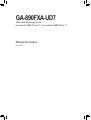 1
1
-
 2
2
-
 3
3
-
 4
4
-
 5
5
-
 6
6
-
 7
7
-
 8
8
-
 9
9
-
 10
10
-
 11
11
-
 12
12
-
 13
13
-
 14
14
-
 15
15
-
 16
16
-
 17
17
-
 18
18
-
 19
19
-
 20
20
-
 21
21
-
 22
22
-
 23
23
-
 24
24
-
 25
25
-
 26
26
-
 27
27
-
 28
28
-
 29
29
-
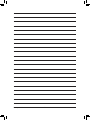 30
30
Gigabyte GA-890FXA-UD7 El manual del propietario
- Tipo
- El manual del propietario
en otros idiomas
Artículos relacionados
-
Gigabyte GA-X58A-UD7 El manual del propietario
-
Gigabyte GA-X58A-UD5 El manual del propietario
-
Gigabyte GA-X58A-UD9 El manual del propietario
-
Gigabyte GA-X58A-UD5 El manual del propietario
-
Gigabyte GA-X58A-UD3R El manual del propietario
-
Gigabyte GA-890FXA-UD5 El manual del propietario
-
Gigabyte GA-890FXA-UD5 El manual del propietario
-
Gigabyte GA-890FXA-UD5 El manual del propietario
-
Gigabyte GA-790FXTA-UD5 El manual del propietario